ps怎么把脸上的头发p掉?
第一步:用ps打开所要修改的图片

第二步,鼠标单击“仿制图章工具”
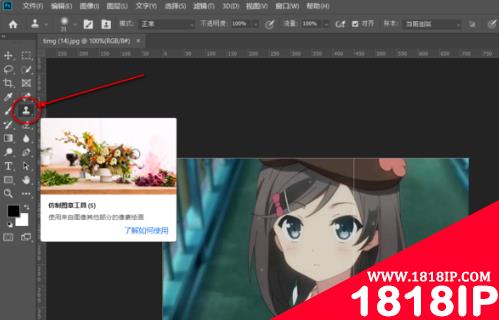
第三步,调整画笔大小,将光标置于面部头发附近,按住Alt键不松点击鼠标左键,以取得样色,再将光标置于头发上,点击鼠标左键,即可将多余的头发抹除一点儿。
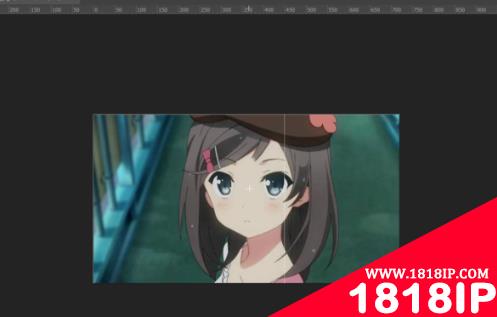
第四步,移动光标,重复点击鼠标左键,直至将多余头发全部抹除。
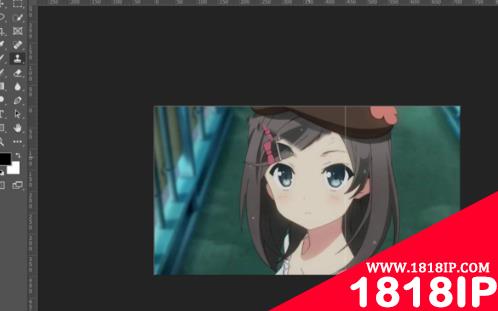
第五步,选取模糊工具,将图形适当放大,对遮盖处进行模糊处理,以减轻操作痕迹。
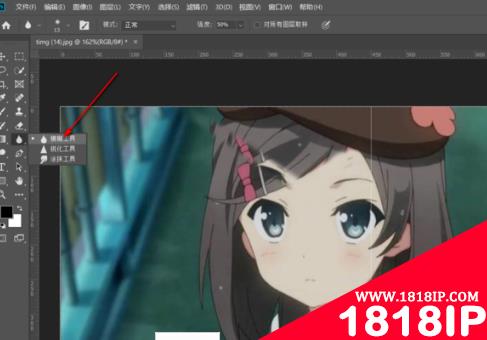
这样,脸上多余的头发就被抹除了。
以上就是“ps怎么把脸上的头发p掉 ps把脸上的头发除去”的详细内容,更多请关注1818ip网其它相关文章!
相关文章
标签:PS教程


